word表格内容转换 Word文档中将表格转换成内容,将内容转换表格
word表格内容转换 Word文档中将表格转换成内容,将内容转换表格,对于市场工作人员来说我们可能会遇到各种办公软件的问题,比如word表格内容转换解决了这个问题我们的工作才会事半功倍,所以今天这篇word表格内容转换 Word文档中将表格转换成内容,将内容转换表格的文章对你的工作会有很大的提升。
有时候我们需要在Word中制作一个表格,然后将数据和信息一一的填写到表格中。如果填写的数据比较多,那么制作表格的时候可能会比较麻烦。有时候,我们可以直接将一些数据转换成表格,这样就省去了制作表格的麻烦,不过这也是需要对数据有一定的规律才能实现的。
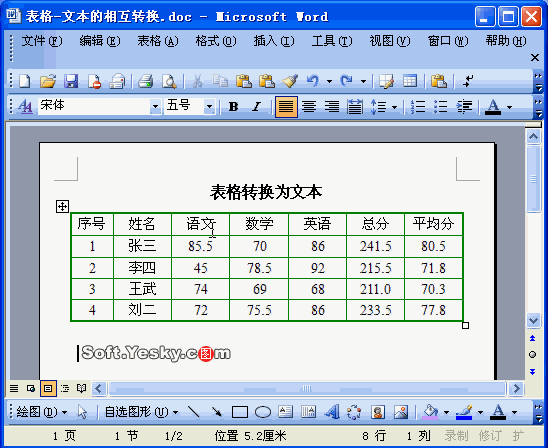 将Word中数据转换成表格方法:①首先,我们可以使用同样的符号分隔文本中的数据项,可以选用段落标记、半角逗号、制表符、空格等;②然后,选中Word中需要转换成表格的数据,单击菜单栏上的“表格”,在弹出的下来菜单中选择“转换”中的“文本转换成表格”命令;④在“文本转换成表格”对话框设置适应的表格“列数”、“行数”、“列宽”、“分隔文字位置”等选项,确定即可;将Word中表格转换为数据方法:①如果要转化部分行,需先将这些行选定,如果要转化表格的全部,则需全选表格或将插入点置于表格中;②选择菜单栏上的“表格”,然后在“转换”中选择“表格转换成文本”命令;③在“表格转换成文本”对话框中指定文字分隔符。可以选择段落标记、制表符、半角逗号或者自定义其他符号。
将Word中数据转换成表格方法:①首先,我们可以使用同样的符号分隔文本中的数据项,可以选用段落标记、半角逗号、制表符、空格等;②然后,选中Word中需要转换成表格的数据,单击菜单栏上的“表格”,在弹出的下来菜单中选择“转换”中的“文本转换成表格”命令;④在“文本转换成表格”对话框设置适应的表格“列数”、“行数”、“列宽”、“分隔文字位置”等选项,确定即可;将Word中表格转换为数据方法:①如果要转化部分行,需先将这些行选定,如果要转化表格的全部,则需全选表格或将插入点置于表格中;②选择菜单栏上的“表格”,然后在“转换”中选择“表格转换成文本”命令;③在“表格转换成文本”对话框中指定文字分隔符。可以选择段落标记、制表符、半角逗号或者自定义其他符号。
相信看完这篇文章大家对word表格内容转换 Word文档中将表格转换成内容,将内容转换表格都有一个大致的了解了,也希望各位在以后的工作中能够顺利的解决这些问题并且能够提高工作效率,帮助大家解决更多的问题,以上就是word表格内容转换 Word文档中将表格转换成内容,将内容转换表格的文章了,更多文章请关注优词网官网!




 400-685-0732
400-685-0732
